Mengakses/Meremot Modem Indihome melalui jaringan Internet
Berikut akan saya jelaskan mengenai bagaimana
mengakses/meremot modem indihome melalui jaringan luar/internet. Apakah keuntungan bila kita bisa mengakses/meremot modem indihome melalui jaringan luar/internet???
1. Kita bisa menyeting modem kita dan perangkat tambahannya, dari mana saja dan kapan saja tanpa harus bersinggungan dengan jaringan modem kita.
2. Bila kita bisa mengakses/meremot modem indihome melalui jaringan internet maka kita bisa meremot juga perangkat-perangkat jaringan yang ada dibawah modem indihome tersebut, seperti gambar berikut ini:
1. Kita bisa menyeting modem kita dan perangkat tambahannya, dari mana saja dan kapan saja tanpa harus bersinggungan dengan jaringan modem kita.
2. Bila kita bisa mengakses/meremot modem indihome melalui jaringan internet maka kita bisa meremot juga perangkat-perangkat jaringan yang ada dibawah modem indihome tersebut, seperti gambar berikut ini:
Ada beberapa hal yang harus kita ketahui sebelum kita
bisa mengakses/meremot dengan jaringan internet pada modem indihome atau
perangkat yang ada dibawahnya:
Bila modem kita belum mode bridge,
sedangkan untuk menyeting mode bridge kita perlu izin dari pihak Telkom, maka
kita bisa menggunakan teknik IP FORWADING pada modem indihome/teknik NAT pada
modem speedy.
Cara Fordward IP Modem Indihome F609 untuk akses web
Server Localhost Melalui Jaringan Internet.
apa itu fordward IP? dan kenapa menggunakan Modem Indihome ZTE f609?
Fordward IP adalah mengarahkan akses yang menuju ke IP Public Static modem kita
(misal 114.98.83.32 ) menuju IP jaringan local pada modem tersebut (misal
192.168.1.4), dan kenapa saya menggunakan modem indihome f609? jawabanya adalah
karena di tempat saya menggunakan modem tersebut. Hehe.
Apa kegunaan teknik forward IP ini? Teknik forward IP ini digunakan
untuk menggantikan mode bridge pada modem indihome,sehingga kita bisa mengakses
perangkat jaringan dibawah modem indihome melalui jaringan internet. contohnya
untuk remote desktop, remote mikrotik, remote DVR, remote IP CAM atau untuk
mengakses komputer yang kita jadikan web server localhost seperti artikel saya
yang sebelumnya tentang Cara membuat Server Web localhost menggunakan PC
Windows, XAMPP, dan moodle.
Baiklah kita mulai saja, pertama kita harus tau ip komputer yang kita
gunakan sebagai server dulu, caranya untuk windows buka CMD.exe, caranya
ketikan CMD di search windows / tekan keyboard Windows + R, ketik CMD lalu
enter. nah bagian IPv4 itulah ip kita. catat IPnya ya.
Selanjutnya kita buka modemnya. kalau IP saya 192.168.1.4 berarti IP
modemnya adalah 192.168.1.1, ketikan IP tersebut di browser maka halaman login
modem akan terbuka.
setelah
itu login menggunakan user dan password, secara default user dan passwordnya
adalah “user”.
Setelah berhasil login,
masuk ke aplication > port fordwarding, lalu setting seperti gambar berikut,
pada bagian LAN Host IP Address isikan ip yang sudah di dapatkan di CMD tadi.
lalu klik save
Pada
tahap ini kalian sudah berhasil memforward ip modem kalian ke PC yang dituju,
untuk mengujinya adalah ketik IP Public Static modem kalian di browser lain
melalui jaringan internet, jika terakses berarti anda telah berhasil. Contoh ip
modem kita 114.98.83.32, maka kita ketik di
browser kita http://114.98.83.32/80
Gimana cara mengetahui
IP modem kita? caranya adalah buka https://whatismyipaddress.com, disitu kita bisa tahu IP Public Static modem
kita.
Setelah kita bisa mengakses/meremot modem atau perangkat
dibawah modem melalui jaringan internet, tetapi kita memiliki sedikit masalah
yakni setiap kali modem kita restart maka IP Public Static modem kita berubah (baca Type IP)
hal ini menyebabkan kita tidak bisa meremote lagi dengan jaringan internet.
Oleh karena itu kita harus menggunakan teknik DDNS. Sehingga ketika modem kita
restart kita masih bisa meremote modem dan perangkat yang dibawahnya melalui
jaringan internet. Dengan teknik DDNS kita mengganti IP Public Static kita
dengan Dinamic
DNS(DDNS).
Cara Setting DDNS di Modem Indihome f609
Cek website pihak ketiga yang menyediakan
layanan DDNS dan sudah didukung oleh router/modem ZTE-609 dengan cara Login
sebagai Admin.
> Application > DDNS > Centang pada
opsi Enable > klick pada dropbox “service Type”. Pada kasus ini saya menggunakan pihak ketiga dari “No-IP”.

Setelah membuat
hostnya, masukkan Username dan Password yang telah terdaftar di No-IP
> pada opsi WAN Connection Pilih yang ada kata-kata “pppoe” > pada
opsi hostname masukkan nama host yang telah terdaftar pada id No-IP tadi.
langkah terakhir klik
“Submit” dibagian bawah, tunggu beberapa saat atau bila perlu restart router
dan apabila masih belum terupdate, maka updatelah secara manual IP public static yang
didapatkan oleh router ke dalam host No-IP yang telah terdaftar.
Cobalah mengakses jaringan modem kalian dengan jaringan internet modem yang berbeda dan browser yang berbeda, akses dengan alamat ddns yang sudah kalian daftarkan pada website no-ip. Bila bisa maka ada sudah berhasil mengakses/meremote jaringan modem dirumah anda dan perangkat yang ada dibawahnya. Berikut saya akan memberikan contoh apabila kita ingin meremot jaringan localhost berupa xampp/moodle melalui jaringan internet.klik link ini.
Cobalah mengakses jaringan modem kalian dengan jaringan internet modem yang berbeda dan browser yang berbeda, akses dengan alamat ddns yang sudah kalian daftarkan pada website no-ip. Bila bisa maka ada sudah berhasil mengakses/meremote jaringan modem dirumah anda dan perangkat yang ada dibawahnya. Berikut saya akan memberikan contoh apabila kita ingin meremot jaringan localhost berupa xampp/moodle melalui jaringan internet.klik link ini.
Note:
VIDEO TUTORIAL SETING MIKROTIK GRATIS DAN TERBARU, KLIK DISINI http://bit.do/videoMikrotik
SEORANG KARYAWAN YANG SEDANG BEKERJA DAPAT MELIHAT KONDISI RUMAH NYA MELALUI HANDPHONE, MAU TAU CARANYA http://bit.do/lihat-cctv
SEORANG ADMIN JARINGAN DAPAT MENYETING MIKROTIK YANG ADA DI KANTORNYA DARI MANA SAJA DAN KAPAN SAJA. DAPATKAN TUTORIAL NYA DISINI http://bit.do/setting-mikrotik





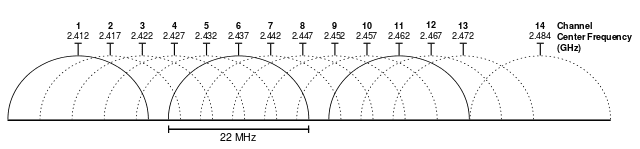

Gk bisa dah ku ikuti tutorial nya
ReplyDeleteyang gak bisa bagian mana nya, yak?
DeleteBang.saya sudah daftar di ip-dinamic,tapi bingung setingnya di modem indihomenya.jika pakai ip-dynamic caranya gimana?
ReplyDeleteuntuk meremot modem indihome sendiri pakai ip public dari jaringan luar kok ga bisa ya? kalo remote yg di bawahnya malah bisa
ReplyDelete